Prestito delle licenze
Panoramica del prestito licenze
Per fornire la mobilità delle licenze, MathWorks® supporta il prestito delle licenze.
Questa funzionalità permette di utilizzare i prodotti MathWorks su computer che non dispongono di una connessione continua al server di licenza.
Una volta presa in prestito una licenza, è possibile scollegare il proprio computer dalla rete e continuare a usare i prodotti per i quali è stato eseguito il check-out fino alla scadenza del periodo di prestito.
È anche possibile restituire in anticipo una licenza presa in prestito.
Le licenze commerciali Concurrent e Network Named User possono usufruire del prestito licenze.
La durata massima del prestito è di 30 giorni (720 ore).
I prodotti MathWorks devono essere installati sui computer client in cui sarà utilizzata la licenza presa in prestito.
Nota
Le Campus-Wide License, incluse le licenze Concurrent, non possono usufruire del prestito licenze.
Abilitazione del prestito licenze
È necessario essere l’amministratore della licenza per abilitare il prestito.
Richiedere a MathWorks di abilitare il prestito per la propria licenza. Per richiedere tale modifica, contattare l'assistenza.
Note
Nei file di licenza abilitati per il prestito, le righe
INCREMENTper i prodotti contengono la parola chiaveBORROW=720, dove720è il numero massimo di ore del periodo di prestito (questo valore non può essere modificato). Ad esempio:INCREMENT MATLAB MLM 17 30-jan-2025 5 52FCH63184G5 BORROW=720 \ DUP_GROUP=UH SN=220668La durata massima del prestito è di 720 ore, che corrispondono a 30 giorni.
Una volta che la propria licenza è stata abilitata per il prestito, si procederà con il download di un nuovo file di licenza.
Sul server di licenza, interrompere il Network License Manager.
Sul server di licenza, copiare le righe
SERVEReDAEMONdal file di licenza esistente,matlabroot/etc/license.dat, dovematlabrootrappresenta la cartella di installazione di MATLAB® dell’utente. Ad esempio, queste sono le righeSERVEReDAEMONdi un file di licenza:SERVER mysystem 0012110gbc86 27000 DAEMON MLM C:\Program Files\MATLAB\R2025b\etc\win64\MLM.exeIncollare le righe
SERVEReDAEMONcopiate dal proprio file di licenza esistente nella parte superiore del nuovo file di licenza che include la funzionalità di prestito delle licenze.Sul server di licenza, sostituire il file di licenza esistente con il nuovo file di licenza.
Riavviare il Network License Manager.
Abilitazione dell’opzione del menu Prestito prodotti (Borrow Products)
Nota
Assicurarsi che il computer client sia dotato di una connessione di rete al server di licenza.
Per abilitare l’opzione del menu per Prestito prodotti nel menu Licenze (Licensing):
Sul computer client, avviare MATLAB e immettere questo comando:
matlab.internal.licensing.enableBorrowUI(true)
Una volta abilitata, l’opzione del menu Prestito prodotti rimane disponibile ogni volta che si avvia MATLAB.
Riavviare MATLAB.
Individuare l’opzione Prestito prodotti nel menu Licenze.
Nella scheda Home, sezione Resources, fare clic su Help.
Alla voce Licensing, cercare Borrow Products.
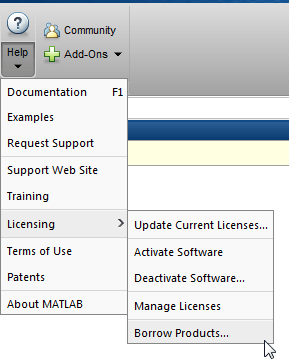
Prestito di licenze prodotto tramite la selezione dei prodotti
Per prendere in prestito una o più licenze in base al nome del prodotto:
Avviare MATLAB.
Nella scheda Home, sezione Resources, fare clic su Help.
Alla voce Licensing, fare clic su Borrow Products.
Selezionare Borrow selected products by choosing from a list. La finestra di dialogo mostra i prodotti che possono essere presi in prestito.
Specificare la durata del prestito: da 1 giorno (impostazione predefinita) a 30 giorni.
Fare clic nella casella di controllo accanto a ciascun prodotto che si desidera prendere in prestito.
Fare clic su Borrow.
Chiudere MATLAB.
Scollegare il proprio computer dalla rete.
Quando si riapre MATLAB, i prodotti presi in prestito possono essere utilizzati al di fuori della propria rete.
Continuare a usare i prodotti presi in prestito fino alla scadenza del periodo di prestito. Se ci si ricollega alla propria rete prima dello scadere della durata del prestito, vedere Restituzione anticipata delle licenze prese in prestito.
Prestito automatico di licenze prodotto
Per prendere in prestito le licenze prodotto automaticamente:
Avviare MATLAB.
Nella scheda Home, sezione Resources, fare clic su Help.
Alla voce Licensing, fare clic su Borrow Products.
Selezionare Borrow products automatically as you work with them.
Specificare la durata del prestito: da 1 giorno (impostazione predefinita) a 30 giorni.
Fare clic su Turn On Auto Borrow.
Lavorare in MATLAB come di consueto, eseguendo le attività che si desidera eseguire quando si è disconnessi dalla rete. Mano a mano che si utilizzano i prodotti, MATLAB prende automaticamente in prestito le rispettive licenze.
Quando si è terminato di lavorare con tutti i prodotti che si desidera prendere in prestito, fare clic su Turn Off Auto Borrow.
Chiudere MATLAB.
Scollegare il proprio computer dalla rete.
Quando si riapre MATLAB, i prodotti presi in prestito possono essere utilizzati al di fuori della propria rete.
Continuare a usare i prodotti presi in prestito fino alla scadenza del periodo di prestito. Se ci si ricollega alla propria rete prima dello scadere della durata del prestito, vedere la sezione Restituzione anticipata delle licenze prese in prestito.
Restituzione anticipata delle licenze prese in prestito
Per restituire in anticipo una licenza presa in prestito:
Collegare il proprio computer alla rete.
Nella scheda Home, sezione Resources, fare clic su Help.
Alla voce Licensing, fare clic su Borrow Products.
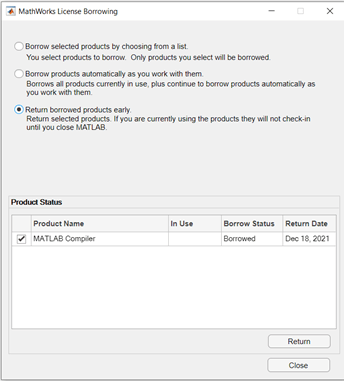
Selezionare Return borrowed products early. La finestra di dialogo mostra un elenco dei prodotti attualmente presi in prestito.
Specificare le licenze dei prodotti che si desidera restituire in anticipo. Per impostazione predefinita vengono selezionate tutte le licenze dei prodotti presi in prestito. Deselezionare i prodotti che non si desidera restituire.
Fare clic su Return.
Nota
Non è possibile prendere in prestito delle licenze e restituirle nel corso della stessa sessione di MATLAB. È necessario chiudere e riavviare MATLAB prima di poter restituire le licenze.
Gestione del prestito licenze
Usare un file di opzioni per controllare il comportamento di prestito delle licenze. Usare gli strumenti del Network License Manager per monitorare quali licenze vengono prese in prestito.
Individuazione delle licenze attualmente in prestito
Il Network License Manager fornisce strumenti utili per monitorare lo stato delle licenze prese in prestito nella propria configurazione di rete. È possibile usare l’applicazione LMTOOLS o il comando lmstat.
Uso dell’applicazione LMTOOLS su sistemi Windows
Eseguire l’accesso al proprio server di licenza.
Navigare alla cartella
matlabroot\etc\win64matlabrootAvviare l’applicazione LMTOOLS facendo doppio clic sul file eseguibile
lmtools.exe.Selezionare la scheda Server Status nella finestra di dialogo LMTOOLS.
Fare clic sul pulsante Perform Status Enquiry. LMTOOLS mostra le informazioni sullo stato nella finestra di output. Nelle informazioni sullo stato, ogni voce nell’elenco per un prodotto mostra il numero totale di licenze per quel prodotto e indica il numero di licenze attualmente prese in prestito. Per le licenze prese in prestito, la voce corrispondente al prodotto contiene la parola chiave
linger:XXX, doveXXXindica la durata del prestito in secondi.lmutil - Copyright (c) 1989-2018 Flexera. All Rights Reserved. Flexible License Manager status on Thu 12/9/2021 15:43 [Detecting lmgrd processes...] License server status: 27000@myserver License file(s) on myserver: C:\Program Files\MATLAB\R2025b\etc\license.dat: myserver: license server UP (MASTER)inclusivetermexception v11.16.2 Vendor daemon status (on myserver): MLM: UP v11.16.2 Feature usage info: Users of MATLAB: (Total of 13 licenses issued; Total of 1 license in use) "MATLAB" v46, vendor: MLM, expiry: 30-jan-2025 vendor_string: vi=0:at=200:ae=1:lu=300:lo=CN:ei=1234567:lr=1:ep=0: floating license juser myserver DESKTOP-4SPTFG0 (v45) (myserver/27000 102), start Thu 12/9 15:41 Users of SIMULINK: (Total of 1 license issued; Total of 0 licenses in use) Users of Compiler: (Total of 1 license issued; Total of 1 license in use) "Compiler" v46, vendor: MLM, expiry: 30-jan-2025 vendor_string: vi=0:at=200:ae=1:lu=300:lo=CN:ei=1234567:lr=1:ep=0: floating license juser myserver DESKTOP-4SPTFG0 (v45) (myserver/27000 201), start Thu 12/9 15:43 (linger: 807316 / 807360)Nota
MATLAB Compiler™: le informazioni sullo stato delle licenze potrebbero contenere
lingeranche quando MATLABCompiler non è attualmente in prestito.
Uso dell’utilità lmstat su sistemi Windows
Eseguire l’accesso al proprio server di licenza e aprire la finestra di comando DOS. Un modo di aprire la finestra dei comandi DOS è selezionare l’opzione Run dal menu Start, digitare il testo
cmdnel campo di immissione e fare clic su OK.Navigare alla cartella
matlabroot\etc\$ARCHmatlabroot$ARCHrappresenta una cartella specifica per la piattaforma.Eseguire il comando
lmutilspecificandolmstatcome argomento. (Su computer Windows®, FlexNet® raggruppa tutte le sue funzionalità di gestione delle licenze in un unico programma,lmutil.)L’esempio che segue usa l’opzione
-aper mostrare tutte le informazioni fornite dalmstat. Tenere presente che è necessario usare anche l’opzione-cper specificare il nome del proprio file di licenza. Per ulteriori informazioni sulmstat, vedere la Guida per l’utente finale di FlexNet.lmutil lmstat -a -c "C:\Program Files\MATLAB\R2025b\etc\license.dat"
Nelle informazioni sullo stato fornite da lmstat, ogni voce dell’elenco relativa a un prodotto mostra il numero totale di licenze per il prodotto e indica quante licenze sono attualmente prese in prestito. Per le licenze prese in prestito, la voce corrispondente al prodotto contiene la parola chiave linger:XXX, dove XXX indica la durata del prestito in secondi.
"Control_Toolbox" v46, vendor: MLM
floating license
carlostessier lm-server lm-server (v46) (lm-server/27000 201), start Fri 12/17 14:37
(linger: 121500)Nota
MATLAB Compiler: le informazioni sullo stato delle licenze potrebbero contenere linger anche quando MATLABCompiler non è attualmente in prestito.
Uso di lmstat su sistemi Linux
Eseguire l’accesso al proprio server di licenza.
Andare alla directory
matlabroot/etcmatlabrootrappresenta la cartella della propria installazione di MATLAB.Eseguire l’utilità
lmstat.lmstat -a -c /usr/local/MATLAB/R2025b/etc/license.dat
Controllo del prestito delle licenze tramite file di opzioni
È possibile controllare i vari aspetti del comportamento di prestito delle licenze utilizzando un file di opzioni per il Network License Manager. Un file di opzioni è un file di testo che contiene istruzioni delle opzioni. Ogni istruzione delle opzioni inizia con una parola chiave che identifica l’opzione. Nella tabella seguente sono elencare le opzioni per controllare i vari aspetti del prestito delle licenze. Per ulteriori informazioni su queste opzioni, vedere la Guida per l’utente finale di FlexNet. Per un esempio di un file di opzioni, vedere il prossimo argomento.
| Attività | Opzione da specificare |
|---|---|
Riservare un numero specifico di licenze che non possono essere prese in prestito. | Usare l’opzione Ad esempio, per assicurarsi che tre licenze MATLAB non possano mai essere prese in prestito usare la sintassi che segue:
|
Specificare quali utenti possono prendere in prestito le licenze per un particolare prodotto. | Usare l’opzione Ad esempio, per consentire all’utente Fred di prendere in prestito una licenza per Image Processing Toolbox™ usare questa sintassi:
Nota: quando si specifica che un utente specifico può prendere in prestito le licenze, si escludono tutti gli altri utenti. |
Specificare quali utenti non possono prendere in prestito le licenze per un particolare prodotto. | Usare l’opzione Ad esempio, per impedire all’utente Donna di prendere in prestito una licenza per Image Processing Toolbox usare questa sintassi:
|
Specificare il periodo di tempo massimo durante il quale un utente può prendere in prestito una licenza. | Usare l’opzione Ad esempio, per limitare gli utenti della Image Processing Toolbox ad un prestito della durata di tre giorni usare questa sintassi:
Il periodo di prestito specificato deve essere inferiore a 30 giorni, che è il periodo di prestito specificato nelle licenze abilitate per il prestito da MathWorks. |
Esempio: esclusione di un utente dal prestito di una licenza
Per illustrare l’uso di un file di opzioni per controllare il comportamento di prestito delle licenze, il seguente esempio usa un file di opzioni per escludere un utente dal prestito di una licenza per un prodotto specifico:
Creare il file di opzioni.
Un file di opzioni è un file di testo che contiene istruzioni delle opzioni. Usando un editor di testo, creare un file che contenga la riga seguente. Il file di opzioni può essere nominato in qualunque modo e salvato in qualsiasi cartella di propria preferenza.
EXCLUDE_BORROW SIMULINK USER fredSpecificare il nome del file di opzioni nella riga
DAEMONdel proprio file di licenza.Sul server di licenza usare qualsiasi editor di testo semplice per modificare il proprio file di licenza, aggiungendo la parola chiave
options=alla rigaDAEMON, come segue. Assicurarsi di usare il carattere di continuazione riga (\) se la rigaDAEMONha una lunghezza superiore a una riga.DAEMON MLM C:\Program Files\MATLAB\R2025b\etc\win64\MLM.exe \ options=C:\myborrowoptions.optAvviare (o riavviare) il Network License Manager in modo che elabori il file di opzioni.
Una volta impostato il file di opzioni, eseguire questa prova:
Effettuare l’accesso come utente Fred.
Avviare MATLAB.
Usare il menu Prestito prodotti per selezionare Simulink® per il prestito.
Dovrebbe comparire il seguente errore:
License Manager Error -38. User/host on EXCLUDE list for feature Feature: SIMULINK License path: C:\Program Files\MATLAB\bin\win64\license.dat; C:\Program Files\MATLAB\bin\win64\*.lic